在之前的BaiduPCS-Go文章中我们已经简单介绍过BaiduPCS-Go使用说明,今天主要介绍mac下的BaiduPCS-Go使用说明。
BaiduPCS-Go简介
BaiduPCS-Go是一个用Go语言编的命令行版的百度网盘,我们可以类比mas和Appstore的关系。那么为什么要用这样一个安装比较麻烦,还要记命令行的百度网盘的替代品,直接用百度网盘客户端不好么?
这还真的是不好,百度网盘在mac下是一个十足的阉割版,最常用的功能中,Mac版缺失了以下几种功能:
- 没有分享功能:mac下的客户端的分享功能居然是需要通过浏览器打开,太不优雅了。
- 没有离线下载任务:直接导致不能下载磁力链接。

BaiduPCS-Go mac安装指南
Mac一般是预装了go的,如果没有的话,使用brew install go来安装。除了go我们还需要安装git,同样使用brew install git。在拥有了git和go以后,执行下面的指令即可。go get -u -v github.com/iikira/BaiduPCS-Go
注:在安装途中,有提示说其安装到了一个~/go/bin的目录,也就是说这个工具的执行文件在~/go/bin这个目录。mac需要先下载brew包管理器,再用brew安装go的环境并且配置环境变量,才能使用。
为了之后我们能够全局使用这个指令,于是我们将export PATH="/Users/deamov/go/bin:$PATH"添加到配置环境变量的文件中,如果没有使用zsh的话在~/.bashrc中,如果用的是zsh的话在~/.zshrc中。
首先,安装最基本的homebrew,执行以下指令
ruby -e "$(curl -fsSL https://raw.githubusercontent.com/Homebrew/install/master/install)"
由于homebrew的包更新需要使用git,所以在homebrew安装完成后使用homebrew安装git
brew install git
go语言的安装 使用homebrew按照以下顺序进行安装。
brew update && brew upgrade
brew install go
激动人心的BaiduPCS-GO安装
方案一、使用go进行安装
go get -u -v github.com/iikira/BaiduPCS-Go之后根据安装时的提示,一般将会安装在~/go/bin目录下,之后需要手动添加到环境变量中,分以下两种情况。
注:修改zshrc和bashrc文件,需要重启终端后才能生效
使用Oh my zsh的用户,在~/.zshrc最后一行中添加如下指令,将其中deamov换为自己的用户名。
export PATH="/Users/deamov/go/bin:$PATH"
使用Bash,即默认的终端没有更改过的用户,在~/.bashrc最后一行中添加如下指令,并将deamov换为自己的用户名。
export PATH="/Users/deamov/go/bin:$PATH"
方案二、使用HomeBrew进行安装
brew install iikira/homebrew-baidupcs/baidupcs-go
BaiduPCS-Go常用操作说明
1、登陆BaiduPCS-Go简单一行指令就可以登录了,如果之前已经登陆过账号的话,现在就已经可以开始进行下载等操作了,如下效果图。

2、BaiduPCS-Go基本操作
基本的移动目录的方式和linux的操作一样,ls是现实当前目录的文件,rm是删除命令,cd是切换目录,创建目录是mkdir,拷贝是cp,值得一提的是它支持Tab补全。和平时使用的终端命令不同的有如下几个指令。
1)、搜索:平时我们使用的grep在这里是不能使用的,我们用search关键词来搜索。
search 关键字 # 搜索当前工作目录的文件
search -path=/ 关键字 # 搜索根目录的文件
search -r 关键字 # 递归搜索当前工作目录的文件
2)、下载:记住是download就好啦
download <网盘文件或目录的路径1>
d <网盘文件或目录的路径1> <文件或目录2> <文件或目录3> ...
# 当然支持多文件下载咯,下载目录默认在~/Download文件夹中
离线下载: 支持http/https/ftp/电驴/磁力链协议
# 将百度和腾讯主页, 离线下载到根目录 /
offlinedl add -path=/ http://baidu.com http://qq.com
# 添加磁力链接任务
offlinedl add magnet:?xt=urn:btih:xxx
# 查询任务ID为 12345 的离线下载任务状态
offlinedl query 12345
# 取消任务ID为 12345 的离线下载任务
offlinedl cancel 12345
3)、分享share
查看分享内容
share list
share l
取消分享
share cancel <shareid_1>
share c <shareid_1>
# 遗憾的是只能支持通过shareid来取消分享
4)、上传:同名文件会被覆盖
$ BaiduPCS-Go upload <本地文件/目录的路径1> <文件/目录2> <文件/目录3> ... <目标目录>
$ BaiduPCS-Go u <本地文件/目录的路径1> <文件/目录2> <文件/目录3> ... <目标目录>
# 实例
$ BaiduPCS-Go upload ~/Downloads/1.mp4 /Video
其他
这个工具很强大,还可以通过设置下载线程数等等操作来提升下载速度,更多详细的操作请参考它的官网。


 4.0 分
4.0 分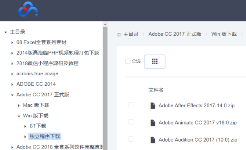
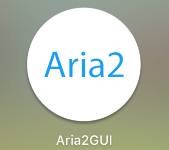
 3.3 分
3.3 分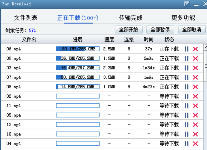
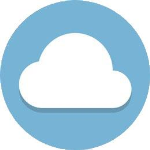

 1.9 分
1.9 分